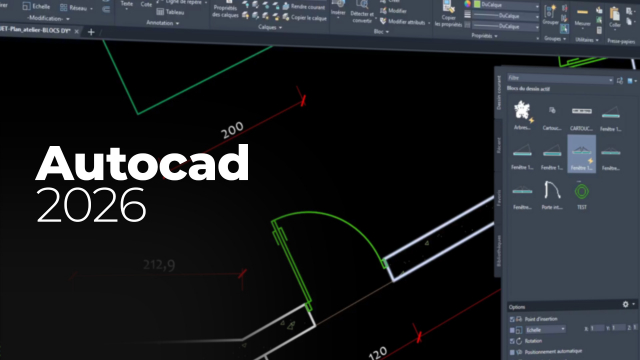Gestion du Ruban dans Autocad
Dans cette vidéo, apprenez à maîtriser les raccourcis clavier essentiels pour gérer le ruban Autocad. Découvrez comment l'ouvrir et le fermer efficacement.
Personnaliser l'interface utilisateur



















Aller plus loin avec les calques
Comparaison et conversion de dessins
Les fonds de plan : références externes













Autocad en ligne
Créer ses type de ligne et hachures
Géoréférencement
Les fonctions paramétriques
Blocs dynamiques

































Blocs avec attributs







Les objets annotatifs et échelle d'annotation










Extractions de données






Tableau et liaisons de fichiers
Les normes CAO
Les jeux de feuilles
Trucs et astuces - gagnez en productivité












Transmettre le projet
Détails de la leçon
Description de la leçon
Cette leçon explore les méthodes pour gérer le ruban dans Autocad. L'importance de maîtriser les raccourcis clavier, tels que Fermez ruban et Ruban au clavier, est mise en avant pour améliorer votre productivité. On aborde également les solutions pour réafficher le ruban si nécessaire, par exemple en utilisant l'option de Passage d'un espace de travail à un autre. En exploitant ces techniques, vous pouvez rapidement basculer entre les modes 2D et 3D, rendant votre environnement de travail plus flexible et efficace. Bien que la vidéo soit spécifique à Autocad, les principes de base abordés ici peuvent s'appliquer à d'autres logiciels nécessitant une navigation rapide via des raccourcis clavier.
Objectifs de cette leçon
Les objectifs de cette vidéo incluent la maîtrise des raccourcis clavier pour gérer le ruban, comprendre comment le fermer et le rouvrir, ainsi que naviguer efficacement entre les différents espaces de travail dans Autocad.
Prérequis pour cette leçon
Les spectateurs de cette vidéo doivent avoir une expérience de base avec Autocad et une connaissance générale de l'utilisation des raccourcis clavier pour bénéficier pleinement des techniques présentées.
Métiers concernés
Les architectes, les ingénieurs civils, et les designers industriels sont quelques-uns des professionnels qui peuvent bénéficier de ces techniques d'optimisation du flux de travail dans Autocad.
Alternatives et ressources
Pour ceux qui recherchent des alternatives à Autocad, les logiciels tels que SketchUp, Revit ou SolidWorks peuvent offrir des solutions similaires avec leurs propres systèmes de gestion des raccourcis.
Questions & Réponses